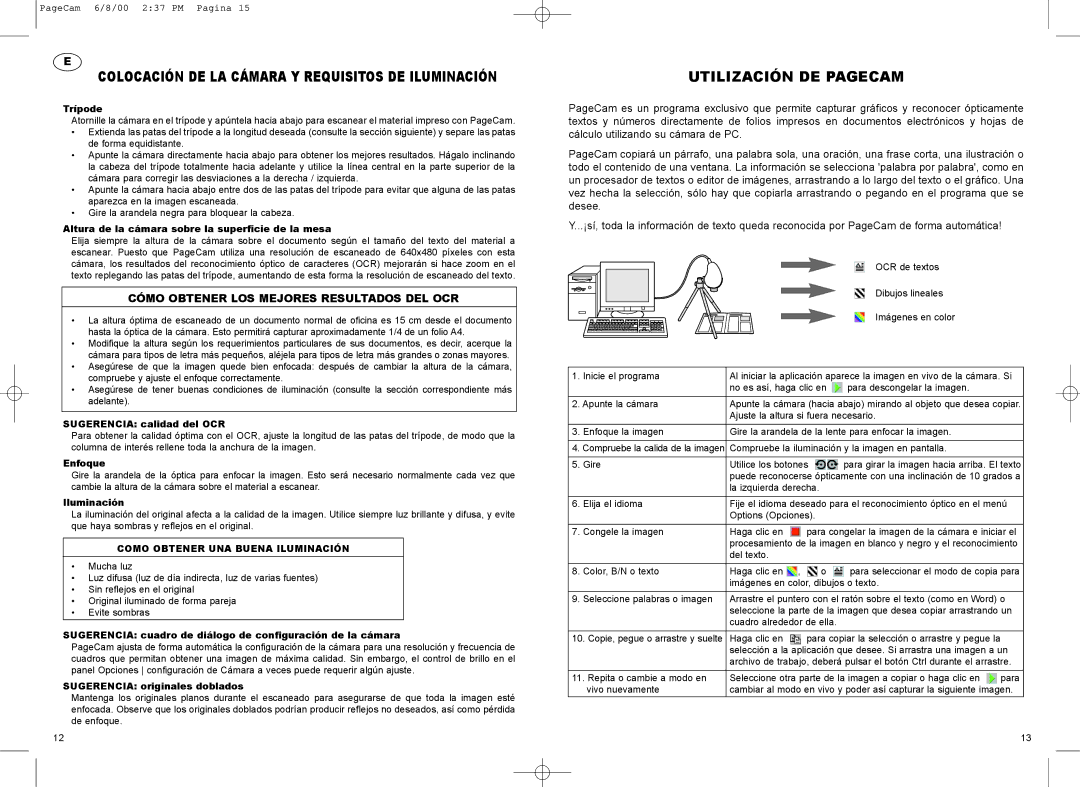PageCam 6/8/00 2:37 PM Pagina 15
E
COLOCACIÓN DE LA CÁMARA Y REQUISITOS DE ILUMINACIÓN
Trípode
Atornille la cámara en el trípode y apúntela hacia abajo para escanear el material impreso con PageCam.
•Extienda las patas del trípode a la longitud deseada (consulte la sección siguiente) y separe las patas de forma equidistante.
•Apunte la cámara directamente hacia abajo para obtener los mejores resultados. Hágalo inclinando la cabeza del trípode totalmente hacia adelante y utilice la línea central en la parte superior de la cámara para corregir las desviaciones a la derecha / izquierda.
•Apunte la cámara hacia abajo entre dos de las patas del trípode para evitar que alguna de las patas aparezca en la imagen escaneada.
•Gire la arandela negra para bloquear la cabeza.
Altura de la cámara sobre la superficie de la mesa
Elija siempre la altura de la cámara sobre el documento según el tamaño del texto del material a escanear. Puesto que PageCam utiliza una resolución de escaneado de 640x480 píxeles con esta cámara, los resultados del reconocimiento óptico de caracteres (OCR) mejorarán si hace zoom en el texto replegando las patas del trípode, aumentando de esta forma la resolución de escaneado del texto.
CÓMO OBTENER LOS MEJORES RESULTADOS DEL OCR
•La altura óptima de escaneado de un documento normal de oficina es 15 cm desde el documento hasta la óptica de la cámara. Esto permitirá capturar aproximadamente 1/4 de un folio A4.
•Modifique la altura según los requerimientos particulares de sus documentos, es decir, acerque la cámara para tipos de letra más pequeños, aléjela para tipos de letra más grandes o zonas mayores.
•Asegúrese de que la imagen quede bien enfocada: después de cambiar la altura de la cámara, compruebe y ajuste el enfoque correctamente.
•Asegúrese de tener buenas condiciones de iluminación (consulte la sección correspondiente más adelante).
SUGERENCIA: calidad del OCR
Para obtener la calidad óptima con el OCR, ajuste la longitud de las patas del trípode, de modo que la columna de interés rellene toda la anchura de la imagen.
Enfoque
Gire la arandela de la óptica para enfocar la imagen. Esto será necesario normalmente cada vez que cambie la altura de la cámara sobre el material a escanear.
Iluminación
La iluminación del original afecta a la calidad de la imagen. Utilice siempre luz brillante y difusa, y evite que haya sombras y reflejos en el original.
COMO OBTENER UNA BUENA ILUMINACIÓN
•Mucha luz
•Luz difusa (luz de día indirecta, luz de varias fuentes)
•Sin reflejos en el original
•Original iluminado de forma pareja
•Evite sombras
SUGERENCIA: cuadro de diálogo de configuración de la cámara
PageCam ajusta de forma automática la configuración de la cámara para una resolución y frecuencia de cuadros que permitan obtener una imagen de máxima calidad. Sin embargo, el control de brillo en el panel Opciones configuración de Cámara a veces puede requerir algún ajuste.
SUGERENCIA: originales doblados
Mantenga los originales planos durante el escaneado para asegurarse de que toda la imagen esté enfocada. Observe que los originales doblados podrían producir reflejos no deseados, así como pérdida de enfoque.
12
UTILIZACIÓN DE PAGECAM
PageCam es un programa exclusivo que permite capturar gráficos y reconocer ópticamente textos y números directamente de folios impresos en documentos electrónicos y hojas de cálculo utilizando su cámara de PC.
PageCam copiará un párrafo, una palabra sola, una oración, una frase corta, una ilustración o todo el contenido de una ventana. La información se selecciona 'palabra por palabra', como en un procesador de textos o editor de imágenes, arrastrando a lo largo del texto o el gráfico. Una vez hecha la selección, sólo hay que copiarla arrastrando o pegando en el programa que se desee.
Y...¡sí, toda la información de texto queda reconocida por PageCam de forma automática!
OCR de textos
Dibujos lineales
Imágenes en color
1. | Inicie el programa | Al iniciar la aplicación aparece la imagen en vivo de la cámara. Si |
| | no es así, haga clic en | para descongelar la imagen. |
| | |
2. | Apunte la cámara | Apunte la cámara (hacia abajo) mirando al objeto que desea copiar. |
| | Ajuste la altura si fuera necesario. |
| | |
3. | Enfoque la imagen | Gire la arandela de la lente para enfocar la imagen. |
| | |
4. | Compruebe la calida de la imagen | Compruebe la iluminación y la imagen en pantalla. |
| | | | |
5. | Gire | Utilice los botones | | para girar la imagen hacia arriba. El texto |
| | puede reconocerse ópticamente con una inclinación de 10 grados a |
| | la izquierda derecha. | | |
| | |
6. | Elija el idioma | Fije el idioma deseado para el reconocimiento óptico en el menú |
| | Options (Opciones). | | |
| | | |
7. | Congele la imagen | Haga clic en | para congelar la imagen de la cámara e iniciar el |
| | procesamiento de la imagen en blanco y negro y el reconocimiento |
| | del texto. | | | |
| | | | | |
8. | Color, B/N o texto | Haga clic en | , | o | para seleccionar el modo de copia para |
| | imágenes en color, dibujos o texto. |
| | |
9. | Seleccione palabras o imagen | Arrastre el puntero con el ratón sobre el texto (como en Word) o |
| | seleccione la parte de la imagen que desea copiar arrastrando un |
| | cuadro alrededor de ella. | |
10.Copie, pegue o arrastre y suelte Haga clic en  para copiar la selección o arrastre y pegue la selección a la aplicación que desee. Si arrastra una imagen a un archivo de trabajo, deberá pulsar el botón Ctrl durante el arrastre.
para copiar la selección o arrastre y pegue la selección a la aplicación que desee. Si arrastra una imagen a un archivo de trabajo, deberá pulsar el botón Ctrl durante el arrastre.
11. Repita o cambie a modo en | Seleccione otra parte de la imagen a copiar o haga clic en | para |
vivo nuevamente | cambiar al modo en vivo y poder así capturar la siguiente imagen. |
13